Указания к практикуму 13
Откат
Периодически бывает, что вы случайно сделали что-то неправильное. Поэтому одна из первых вещей, которую нужно знать про Excel – то, что в нём работает откат (отмена последней операции), вызываемый сочетанием <Ctrl+Z>. То же сочетание работает в программах Word, LibreOffice, редакторе Far manager и вообще во всех хорошо написанных программах под Windows, имеющих дело с редактированием файлов. (Правда, к сожалению, не все программы под Windows хорошо написаны). А вот в командной строке Unix/Linix то же сочетание вызывает приостановку (паузу) выполняемой программы.
Как скопировать лист из одной книги в другую
Выделите всё содержимое листа (<Ctrl+A> или щелчок мыши по треугольнику в левом верхнем углу таблицы, между "1" и "A"), возьмите в буфер (<Ctrl+C> или пользуясь мышью) и скопируйте на пустой лист вашего файла (<Ctrl+V> или мышь). Переименуйте лист (щелчок правой кнопкой мыши по названию листа, далее должно быть понятно).
Как импортировать в Excel таблицу, заданную текстом
Способ 1.
Выделите таблицу и скопируйте её в буфер. Откройте в вашем файле новый (пустой) лист, сделайте активной ячейку A1 и выложите туда содержимое буфера. В зависимости от настроек Excel, возможны три варианта: а) текст сразу будет разложен по нескольким колонкам, тогда останется только переименовать лист и сохранить файл; б) будет вызван мастер импорта текста, тогда следуйте его указанием (выберите вариант импорта с разделителями); в) текст окажется в одной колонке. В этом случае выделите эту колонку, щёлкнув мышью по букве A в заголовке колонки, затем воспользуйтесь "Data" → "Text to columns" ("Данные" → "Текст по столбцам").
Способ 2.
Посредством редактора Far cоздайте текстовый файл с таблицей, затем импортируйте её в Excel.
Для импорта текстового файла в Excel вызовите мастер открытия файла (<Ctrl+O> или круглая кнопка → "Open"; в старых версиях и LibreOffice – "File" → "Open"). Укажите "All files". Выберите нужный файл и нажмите "Open".
В вызванном таким образом мастере импорта текста выберите (в данном случае) "Delimited" ("С разделителями"). Затем укажите нужный разделитель (в данном случае это пробел).
Бывает, что на третьем этапе нужно пропустить некоторые столбцы и заменить формат некоторых столбцов с "General" на "Text" (чтобы, например, числа с десятичной точкой не превращались в даты, если Excel настроен на десятичную запятую).
Далее, в зависимости от задачи, или перенесите полученный лист в нужную книгу, а открытый в Excel текстовый файл закройте без сохранения, или сохраните файл в формате Excel.
Как ввести формулу в ячейку
Вам нужно ввести в ячейку формулу, рассчитывающую молекулярную массу по атомным весам элементов и числу атомов каждого элемента.
Для этого нужно сделать эту ячейку активной и вызвать мастер формул (значок fx возле строки состояния).
В списке математических выбрать "SUMPRODUCT" ("СУММПРОИЗВ"). Активизировать верхнее окошко (например, щелчком мыши) и выделить мышью массив первых сомножителей (количества атомов), при этом в окошко вставится что-то вроде "B2:B8". Вместо использования мыши можно ввести это выражение с клавиатуры. Затем активизировать второе окошко и ввести массив вторых сомножителей (атомные веса), после чего нажать <Enter> или щёлкнуть по OK.
Можно не вызывать мастер формул, а сразу написать, например "=SUMPRODUCT(B2:B8;C2:C8)" (знак равенства в начале заставляет Excel воспринимать содержимое именно как формулу), но для этого надо помнить, как точно называется функция и что является разделителем аргументов функции при ваших настройках Excel – запятая или точка с запятой.
Как сделать, чтобы формула при копировании не менялась
Если нужно закрепить строку, поставьте знак $ перед номером строки. Аналогично, если нужно закрепить столбец, поставьте знак $ перед буквой, обозначающей столбец.
То есть если у вас в ячейке D2 лежит выражение вида "=SUM(A2;B2)", то при копировании его в ячейку D3 там появится выражение "=SUM(A3;B3)", а при копировании в ячейку E2 – выражение "=SUM(B2;C2)". Но если в ячейке D2 лежит "=SUM(A$2;B2)", то при копировании в D3 там появится "=SUM(A$2;B3)" (строка 2 закреплена). И т.п.
Как редактировать формулу
Сделайте активной ячейку с формулой. В строке состояния появится формула (в то время как в ячейке вы будете видеть результат вычисления по формуле).
Способ 1: щёлкните по строке состояния, далее редактируйте с клавиатуры (пользуясь, если надо, клавишами стрелок влево и вправо).
Способ 2: нажмите <F2>, далее так же.
Когда окончите редактировать, нажмите <Enter> или <Tab>.
Смена формата
Выделите ячейку или множество ячеек (прямоугольник, строку, столбец).
Кстати, чтобы выделить строку, щёлкните по голубой клеточке с номером слева от строки. Чтобы выделить несколько строк, проведите курсором мыши по их номерам, удерживая левую кнопку.
Нажмите правую кнопку мыши и в меню выберите "Format cells".
Далее по ситуации. Если, например, нужно направить текст по вертикали, выбирайте "Alignment", если сменить число знаков после запятой – "Number" и т.п.
Как вставить строку
Выделите строку, выше которой хотите вставить новую. Нажмите правую кнопку мыши и выберите в меню "Insert" (в русском варианте "Вставить"; беда в том, что "Paste" тоже переведено как "Вставить", так что думайте, какое из двух "Вставить" выбрать!)
Сортировка
Выделите всё содержимое листа (<Ctrl+A> или щелчок по треугольнику в левом верхнем углу). Найдите в меню Ноme подменю Sort&Filter (справа) и там выберите "Custom Sort". Проследите, стоит ли галочка в окошке "My data has headers" (ваши данные должны всегда иметь заголовки!). Укажите, по какому столбцу вы хотите сортировать.
Если (чего по возможности следует избегать) таблица, которую вы хотите отсортировать, занимает не весь лист, то перед сортировкой необходимо выделить эту таблицу.
Специальная вставка
Часто бывает нужно перенести куда-нибудь результаты вычисления по формуле, но не саму формулу. Для этого служит "Специальная вставка" ("Paste special"). Последовательность действий следующая:
- выделяете нужный диапазон ячеек (с формулами);
забираете в буфер (напр. <Ctrl+C>);
- делаете активной левую верхнюю ячейку того диапазона, куда нужно вставить значения (например, если это часть одного столбца, то верхнюю ячейку этой части);
- нажимаете правую кнопку мыши и выбираете в меню "Paste special";
- указываете, что хотите скопировать (как правило, это "Values" – "Значения" или "Values and number formats") и нажимаете OK.

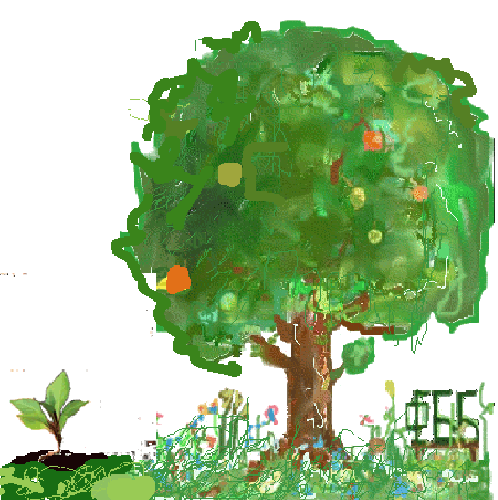
 2025
2025 2024
2024 2023
2023 2022
2022 2021
2021 2020
2020
 2019
2019 2018
2018